Amaliy dasturlar yordamida video ishlanmalar yaratish (camtasia studio bandicam)
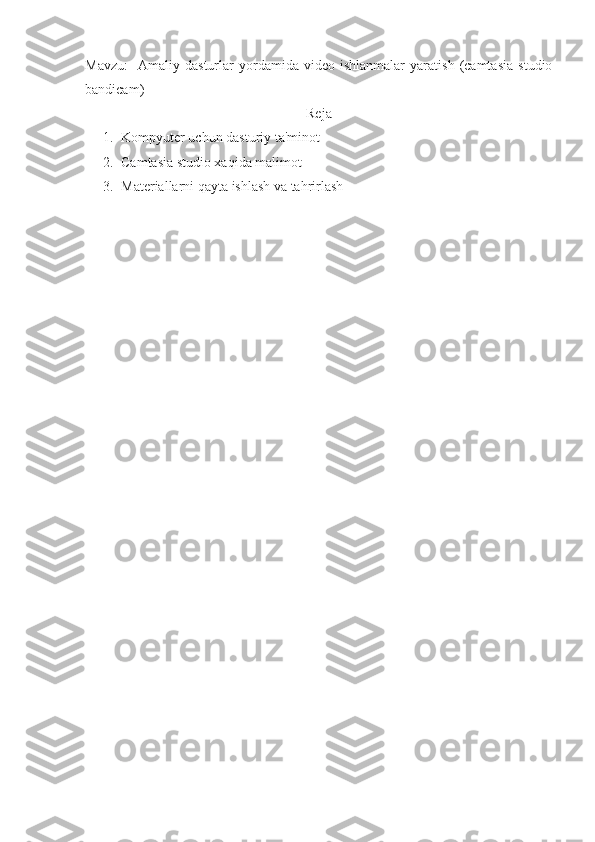
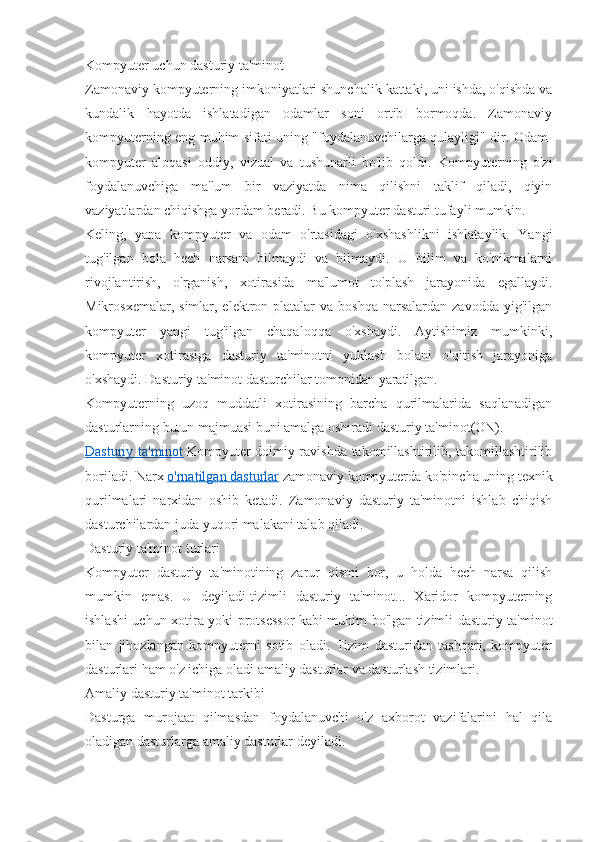
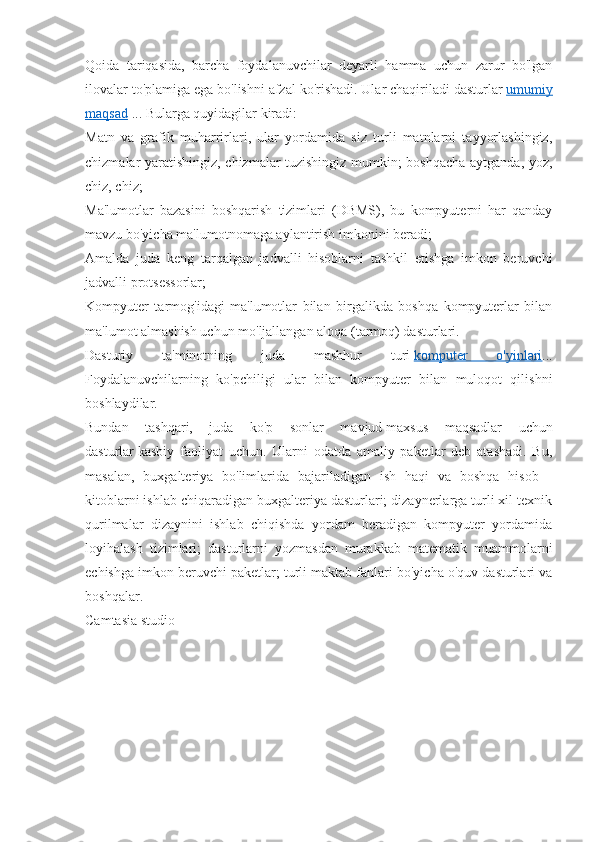
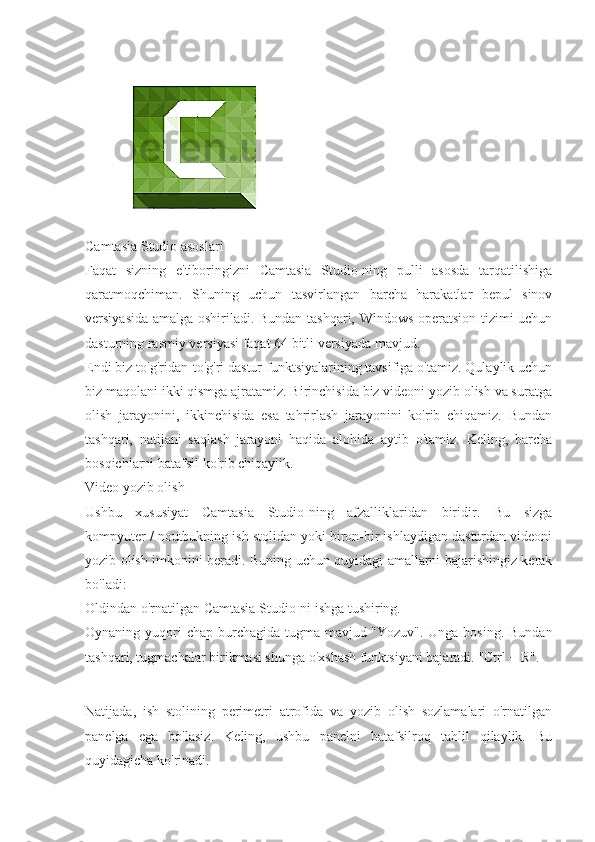
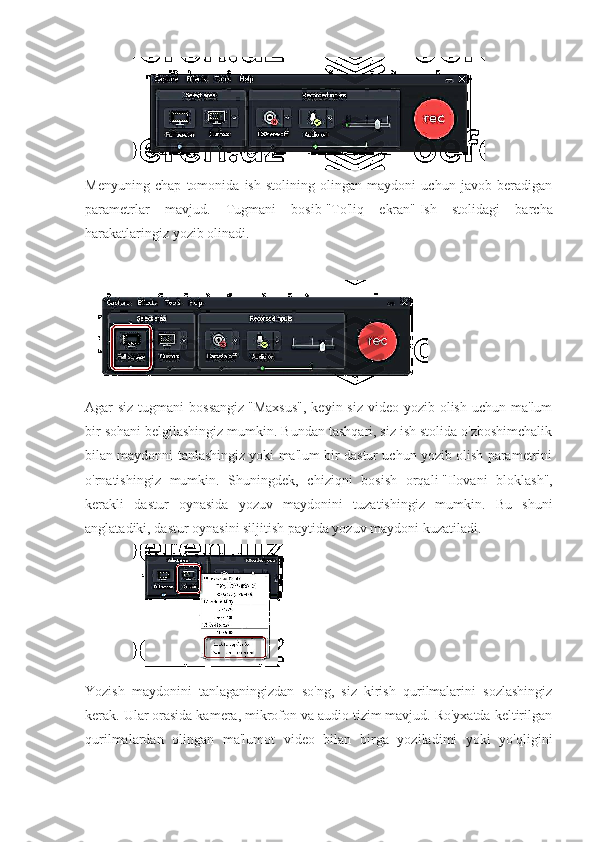
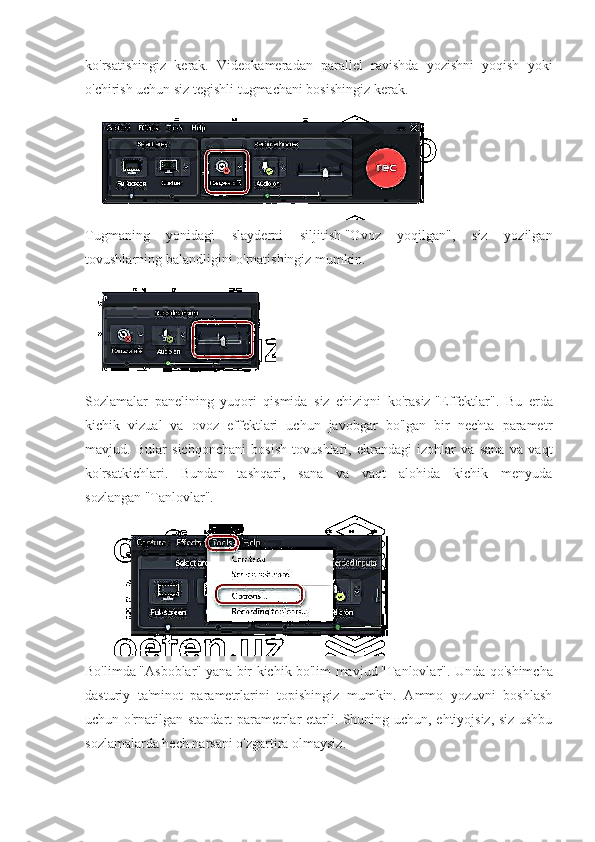
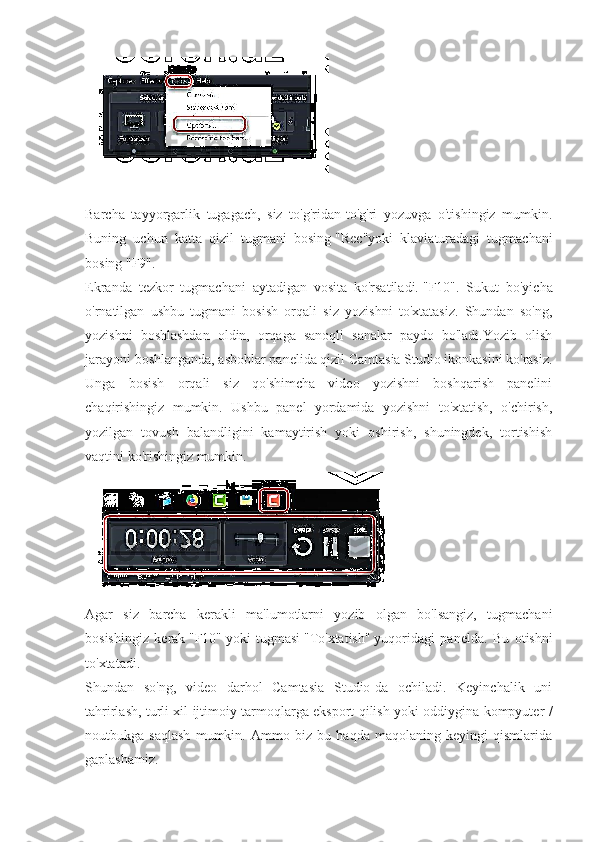
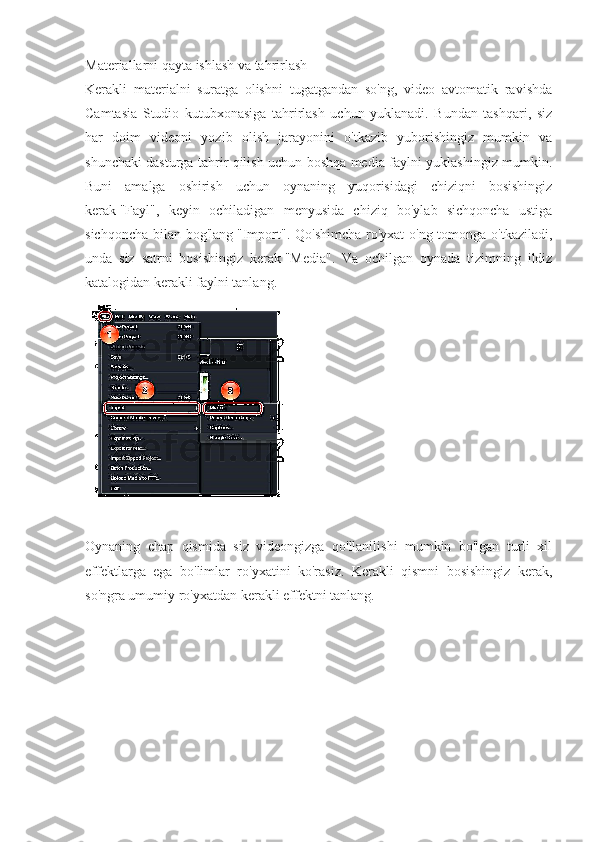
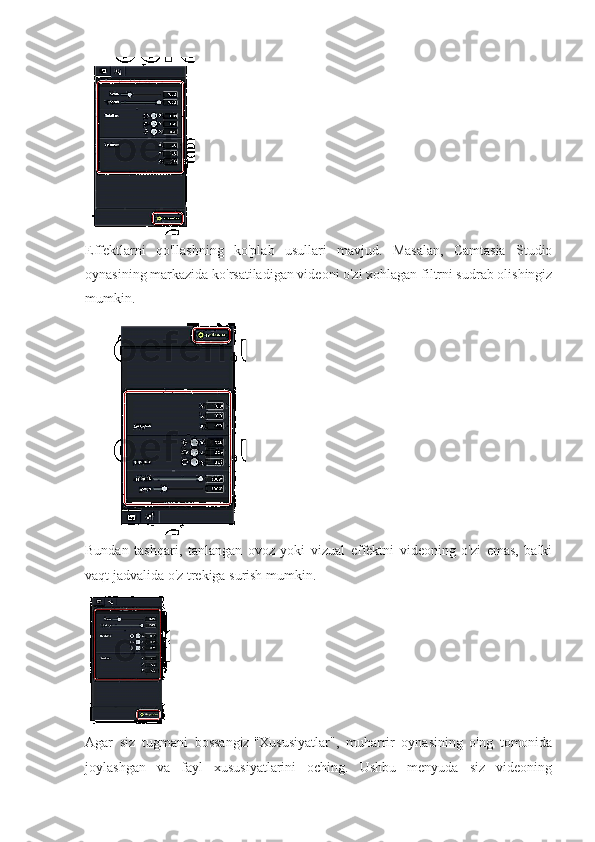
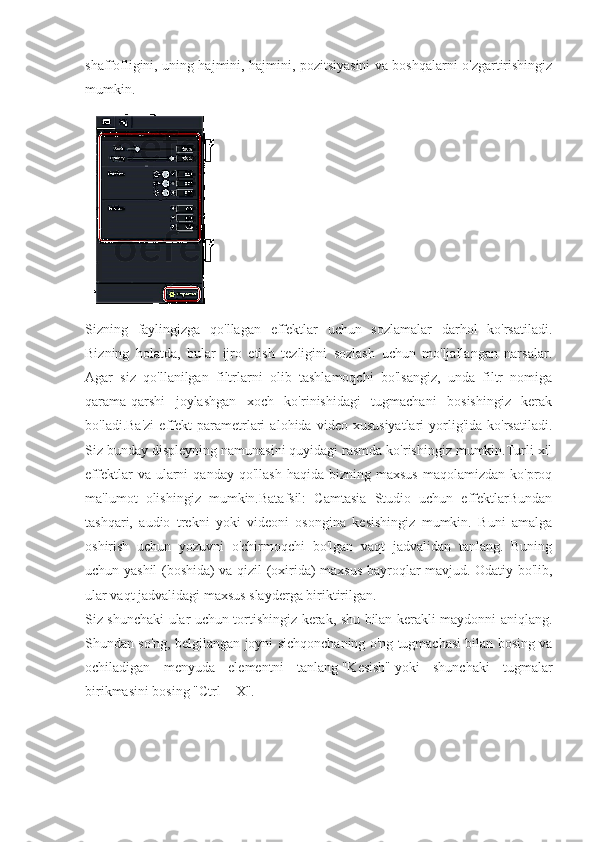
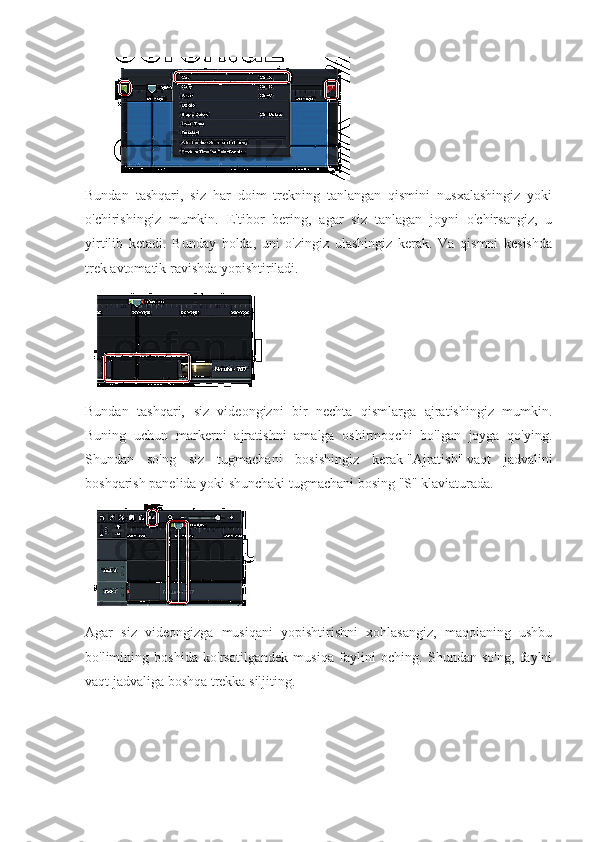
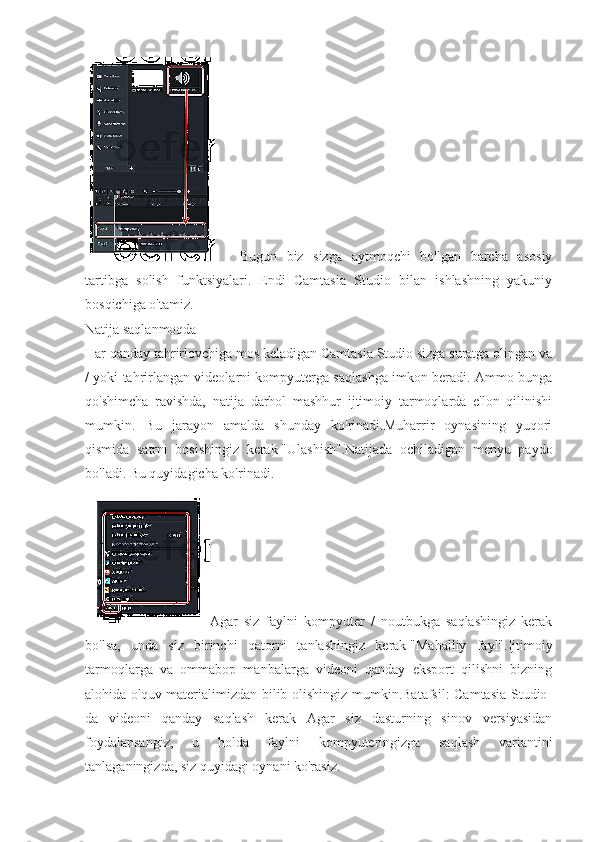
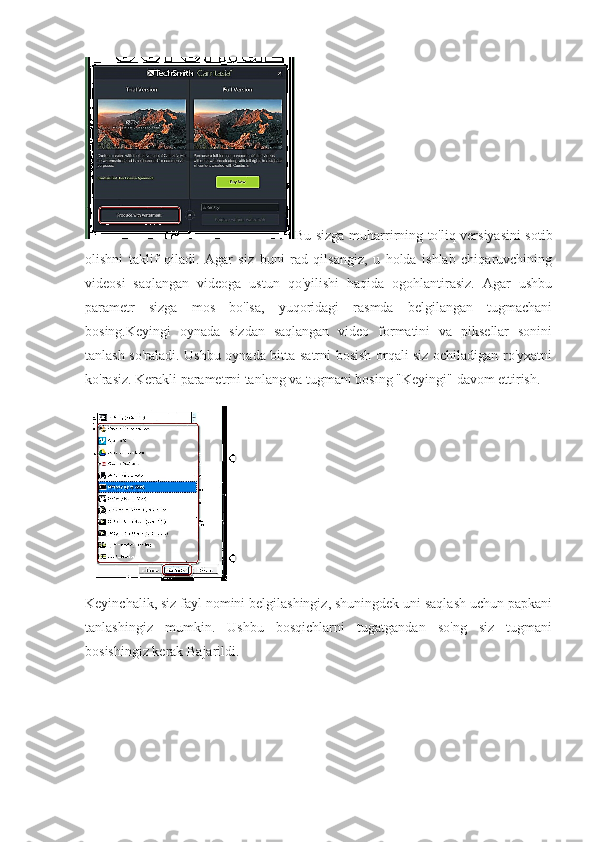
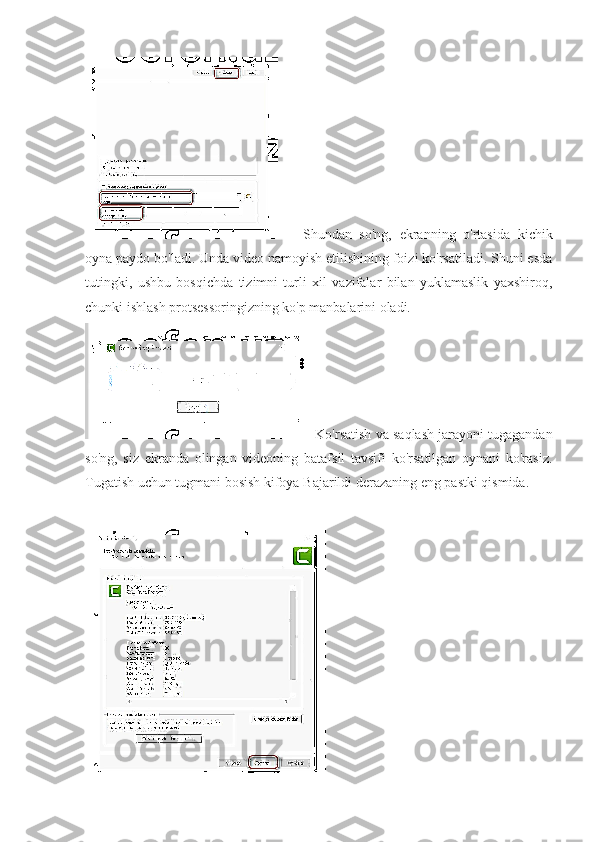
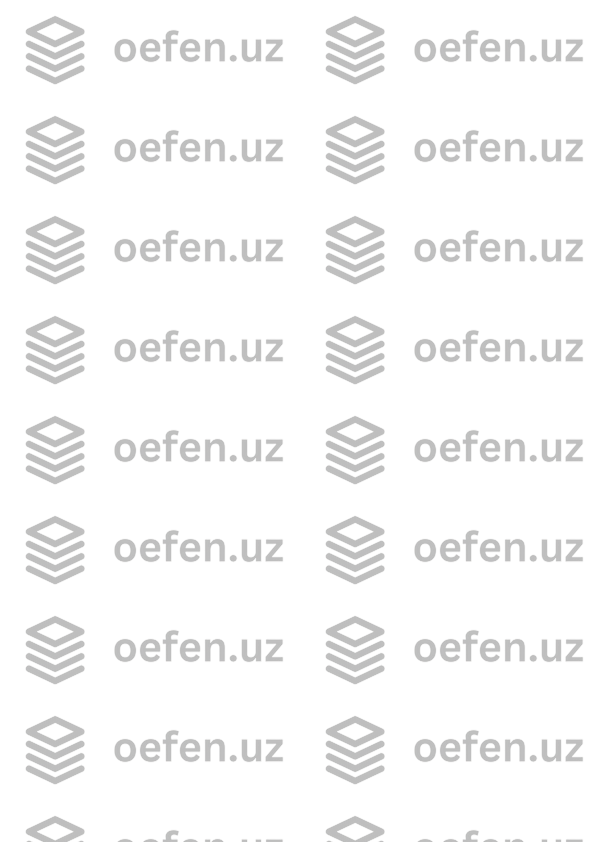
Mavzu: Amaliy dasturlar yordamida video ishlanmalar yaratish (camtasia studio bandicam) Reja 1. Kompyuter uchun dasturiy ta'minot 2. Camtasia studio xaqida malimot 3. Materiallarni qayta ishlash va tahrirlash
Kompyuter uchun dasturiy ta'minot Zamonaviy kompyuterning imkoniyatlari shunchalik kattaki, uni ishda, o'qishda va kundalik hayotda ishlatadigan odamlar soni ortib bormoqda. Zamonaviy kompyuterning eng muhim sifati uning "foydalanuvchilarga qulayligi" dir. Odam- kompyuter aloqasi oddiy, vizual va tushunarli bo'lib qoldi. Kompyuterning o'zi foydalanuvchiga ma'lum bir vaziyatda nima qilishni taklif qiladi, qiyin vaziyatlardan chiqishga yordam beradi. Bu kompyuter dasturi tufayli mumkin. Keling, yana kompyuter va odam o'rtasidagi o'xshashlikni ishlataylik. Yangi tug'ilgan bola hech narsani bilmaydi va bilmaydi. U bilim va ko'nikmalarni rivojlantirish, o'rganish, xotirasida ma'lumot to'plash jarayonida egallaydi. Mikrosxemalar, simlar, elektron platalar va boshqa narsalardan zavodda yig'ilgan kompyuter yangi tug'ilgan chaqaloqqa o'xshaydi. Aytishimiz mumkinki, kompyuter xotirasiga dasturiy ta'minotni yuklash bolani o'qitish jarayoniga o'xshaydi. Dasturiy ta'minot dasturchilar tomonidan yaratilgan. Kompyuterning uzoq muddatli xotirasining barcha qurilmalarida saqlanadigan dasturlarning butun majmuasi buni amalga oshiradi dasturiy ta'minot(ON). Dasturiy ta'minot Kompyuter doimiy ravishda takomillashtirilib, takomillashtirilib boriladi. Narx o'rnatilgan dasturlar zamonaviy kompyuterda ko'pincha uning texnik qurilmalari narxidan oshib ketadi. Zamonaviy dasturiy ta'minotni ishlab chiqish dasturchilardan juda yuqori malakani talab qiladi. Dasturiy ta'minot turlari Kompyuter dasturiy ta'minotining zarur qismi bor, u holda hech narsa qilish mumkin emas. U deyiladi tizimli dasturiy ta'minot... Xaridor kompyuterning ishlashi uchun xotira yoki protsessor kabi muhim bo'lgan tizimli dasturiy ta'minot bilan jihozlangan kompyuterni sotib oladi. Tizim dasturidan tashqari, kompyuter dasturlari ham o'z ichiga oladi amaliy dasturlar va dasturlash tizimlari. Amaliy dasturiy ta'minot tarkibi Dasturga murojaat qilmasdan foydalanuvchi o'z axborot vazifalarini hal qila oladigan dasturlarga amaliy dasturlar deyiladi.
Qoida tariqasida, barcha foydalanuvchilar deyarli hamma uchun zarur bo'lgan ilovalar to'plamiga ega bo'lishni afzal ko'rishadi. Ular chaqiriladi dasturlar umumiy maqsad ... Bularga quyidagilar kiradi: Matn va grafik muharrirlari, ular yordamida siz turli matnlarni tayyorlashingiz, chizmalar yaratishingiz, chizmalar tuzishingiz mumkin; boshqacha aytganda, yoz, chiz, chiz; Ma'lumotlar bazasini boshqarish tizimlari (DBMS), bu kompyuterni har qanday mavzu bo'yicha ma'lumotnomaga aylantirish imkonini beradi; Amalda juda keng tarqalgan jadvalli hisoblarni tashkil etishga imkon beruvchi jadvalli protsessorlar; Kompyuter tarmog'idagi ma'lumotlar bilan birgalikda boshqa kompyuterlar bilan ma'lumot almashish uchun mo'ljallangan aloqa (tarmoq) dasturlari. Dasturiy ta'minotning juda mashhur turi komputer o'yinlari ... Foydalanuvchilarning ko'pchiligi ular bilan kompyuter bilan muloqot qilishni boshlaydilar. Bundan tashqari, juda ko'p sonlar mavjud maxsus maqsadlar uchun dasturlar kasbiy faoliyat uchun. Ularni odatda amaliy paketlar deb atashadi. Bu, masalan, buxgalteriya bo'limlarida bajariladigan ish haqi va boshqa hisob - kitoblarni ishlab chiqaradigan buxgalteriya dasturlari; dizaynerlarga turli xil texnik qurilmalar dizaynini ishlab chiqishda yordam beradigan kompyuter yordamida loyihalash tizimlari; dasturlarni yozmasdan murakkab matematik muammolarni echishga imkon beruvchi paketlar; turli maktab fanlari bo'yicha o'quv dasturlari va boshqalar. Camtasia studio
Camtasia Studio asoslari Faqat sizning e'tiboringizni Camtasia Studio-ning pulli asosda tarqatilishiga qaratmoqchiman. Shuning uchun tasvirlangan barcha harakatlar bepul sinov versiyasida amalga oshiriladi. Bundan tashqari, Windows operatsion tizimi uchun dasturning rasmiy versiyasi faqat 64 bitli versiyada mavjud. Endi biz to'g'ridan-to'g'ri dastur funktsiyalarining tavsifiga o'tamiz. Qulaylik uchun biz maqolani ikki qismga ajratamiz. Birinchisida biz videoni yozib olish va suratga olish jarayonini, ikkinchisida esa tahrirlash jarayonini ko'rib chiqamiz. Bundan tashqari, natijani saqlash jarayoni haqida alohida aytib o'tamiz. Keling, barcha bosqichlarni batafsil ko'rib chiqaylik. Video yozib olish Ushbu xususiyat Camtasia Studio-ning afzalliklaridan biridir. Bu sizga kompyuter / noutbukning ish stolidan yoki biron-bir ishlaydigan dasturdan videoni yozib olish imkonini beradi. Buning uchun quyidagi amallarni bajarishingiz kerak bo'ladi: Oldindan o'rnatilgan Camtasia Studio-ni ishga tushiring. Oynaning yuqori chap burchagida tugma mavjud "Yozuv". Unga bosing. Bundan tashqari, tugmachalar birikmasi shunga o'xshash funktsiyani bajaradi. "Ctrl + R". Natijada, ish stolining perimetri atrofida va yozib olish sozlamalari o'rnatilgan panelga ega bo'lasiz. Keling, ushbu panelni batafsilroq tahlil qilaylik. Bu quyidagicha ko'rinadi.
Menyuning chap tomonida ish stolining olingan maydoni uchun javob beradigan parametrlar mavjud. Tugmani bosib "To'liq ekran" Ish stolidagi barcha harakatlaringiz yozib olinadi. Agar siz tugmani bossangiz "Maxsus", keyin siz video yozib olish uchun ma'lum bir sohani belgilashingiz mumkin. Bundan tashqari, siz ish stolida o'zboshimchalik bilan maydonni tanlashingiz yoki ma'lum bir dastur uchun yozib olish parametrini o'rnatishingiz mumkin. Shuningdek, chiziqni bosish orqali "Ilovani bloklash", kerakli dastur oynasida yozuv maydonini tuzatishingiz mumkin. Bu shuni anglatadiki, dastur oynasini siljitish paytida yozuv maydoni kuzatiladi. Yozish maydonini tanlaganingizdan so'ng, siz kirish qurilmalarini sozlashingiz kerak. Ular orasida kamera, mikrofon va audio tizim mavjud. Ro'yxatda keltirilgan qurilmalardan olingan ma'lumot video bilan birga yoziladimi yoki yo'qligini
